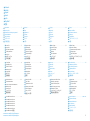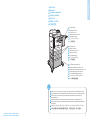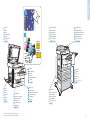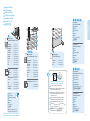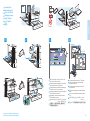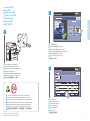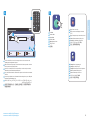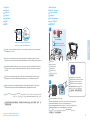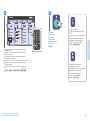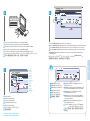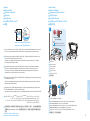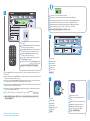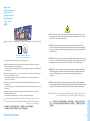Xerox ColorQube 8700/8900
Color Multifunction Printer
604E65580 Rev A
© 2012 Xerox Corporation. All Rights Reserved. XEROX® and XEROX and Design®
are trademarks of Xerox Corporation in the United States and/or other countries.
Xerox
®
ColorQube
®
8700/8900
Quick Use Guide
English
Hrvatski
Română
Slovenščina
Türkçe
ﺔﻳﺑﺭﻌﻟﺍ
฿ᇖ
Vodič za brzu uporabu
Ghid rapid de utilizare
Kratki uporabniški priročnik
Hızlı Kullanım Kılavuzu
ﻊﻳﺭﺳﻟﺍ ﻡﺍﺩﺧﺗﺳﻻﺍ ﻝﻳﻟﺩ
ঀൗႯᆾହ
EN
HR
RO
SL
TU
AR
ZH
www.xerox.com/msds (U.S./Canada)
www.xerox.com/environment_europe
www.xerox.com/office/businessresourcecenter
www.xerox.com/office/CQ8700support
www.xerox.com/office/CQ8900support
www.xerox.com/office/CQ8700support
www.xerox.com/office/CQ8900support
• Print drivers and utilities
• Videos
• User manuals and instructions
• Online Support Assistant
• Safety specifications (in User Guide)
EN
• ռႍಁӸ࿄ދႯӸ࿄
• ൱
• Ⴏ߃൴үދනଃ
• ৺ࠖᆭԂሀ൴
• τ݆ٚƓᄤႯ߃ᆾହᇖƔ
ZH
www.xerox.com/msds (U.S./Canada)
www.xerox.com/environment_europe
Material Safety Data Sheets
Sigurnosno-tehnički listovi
Fişe tehnice privind siguranţa materialelor utilizate
Listi s podatki o varnosti materialov
Malzeme güvenliği veri sayfaları
ﺩﺍﻭﻣﻟﺍ ﺔﻣﻼﺳ ﺕﺎﻧﺎﻳﺑ ﻕﺍﺭﻭﺃ
Ғਟτඛओѝ
www.xerox.com/office/
businessresourcecenter
Templates, tips, and tutorials
Predlošci, savjeti i vodiči
Modele, recomandări şi tutoriale
Predloge, nasveti in vadnice
Şablonlar, ipuçları ve öğreticiler
ﺱﻭﺭﺩﻟﺍﻭ ﺕﺎﺣﻳﻣﻠﺗﻟﺍﻭ ﺏﻟﺍﻭﻘﻟﺍ
Ϸç൜ދࢤӸ
More Information
Dodatne informacije
Mai multe informaţii
Več informacij
Daha Fazla Bilgi
ﺕﺎﻣﻭﻠﻌﻣﻟﺍ ﻥﻣ ﺩﻳﺯﻣﻟﺍ
۾ئྗ༖
EN
HR
RO
SL
TU
AR
ZH
EN
HR
RO
SL
TU
AR
ZH
HR
• Upravljački i uslužni programi za pisač
• Videozapisi
• Korisnički priručnici i upute
• Pomoćnik za online podršku
• Sigurnosne značajke (u User Guide (Korisničkom
priručniku)
RO
• Drivere de imprimare şi utilitare
• Clipuri video
• Manuale de utilizare şi instrucţiuni
• Asistentul de Ajutor Online
• Specificaţii de siguranţă (în User Guide (Ghidul de
utilizare))
SL
• Tiskalniški gonilniki in orodja
• Videi
• Uporabniški priročniki in navodila
• Spletni pomočnik za podporo
• Varnostne zahteve (v User Guide (Uporabniški
priročnik))
TU
• Yazdırma sürücüleri ve yardımcı programları
• Videolar
• Kullanıcı kılavuzları ve yönergeler
• Çevrimiçi Destek Yardımcısı
• Güvenlik belirtimleri (Kullanım Kılavuzu'nda)
HR
RO
SL
TU
AR
ZH
EN
AR
ﺓﺩﻋﺎﺳﻣﻟﺍ ﺕﺍﻭﺩﻷﺍﻭ ﺔﻋﺎﺑﻁﻟﺍ ﻝﻳﻐﺷﺗ ﺞﻣﺍﺭﺑ •
ﻭﻳﺩﻳﻔﻟﺍ ﺕﺎﻔﻠﻣ •
ﺕﺍﺩﺎﺷﺭﻹﺍﻭ ﻡﺩﺧﺗﺳﻣﻟﺍ ﺔﻟﺩﺃ •
ﺕﻧﺭﺗﻧﻹﺍ ﻲﻓ ﻡﻋﺩﻟﺍ ﺩﻋﺎﺳﻣ •
((ﻡﺩﺧﺗﺳﻣﻟﺍ ﻝﻳﻟﺩ)
User Guide
ﻲﻓ) ﺔﻣﻼﺳﻟﺍ ﺕﺎﻔﺻﺍﻭﻣ •

2
www.xerox.com/office/CQ8700support
www.xerox.com/office/CQ8900support
Contents
Sadržaj
Cuprins
Kazalo
İçerik
ﺕﺎﻳﻭﺗﺣﻣﻟﺍ
੪
Printer Basics ............................................................... 5
Osnove pisača
Informaţii de bază despre imprimantă
Osnove tiskalnika
Yazıcı Temelleri
ﺔﻌﺑﺎﻁﻟﺍ ﺕﺎﻳﺳﺎﺳﺃ
ռႍࠖࠕԫ
Copying.......................................................................20
Kopiranje
Copierea
Kopiranje
Kopyalama
ﺦﺳﻧﻟﺍ
ڶႍ
Printing.......................................................................12
Ispis
Imprimarea
Tiskanje
Yazdırma
ﺔﻋﺎﺑﻁﻟﺍ
ռႍ
Printer Tour...................................................................5
Opis pisača
Prezentarea imprimantei
Vodnik po tiskalniku
Yazıcı Turu
ﺔﻌﺑﺎﻁﻟﺍ ﻝﻭﺣ ﺔﻟﻭﺟ
ռႍࠖᛔল
Control Panel................................................................8
Upravljačka ploča
Panoul de comandă
Nadzorna plošča
Kontrol Paneli
ﻡﻛﺣﺗﻟﺍ ﺔﺣﻭﻟ
६ᇌϷ
Supported Paper.......................................................12
Podržani papir
Hârtia acceptată
Podprte vrste papirja
Desteklenen Kağıt
ﻡﻭﻋﺩﻣﻟﺍ ﻕﺭﻭﻟﺍ
ᆭԂ֬ᇃᅭ
Loading Paper...........................................................14
Umetanje papira
Încărcarea hârtiei
Nalaganje papirja
Kağıt Yükleme
ﻕﺭﻭﻟﺍ ﻝﻳﻣﺣﺗ
ሔᇃ
Printing from USB ....................................................16
Ispis s USB-a
Imprimarea de la USB
Tiskanje prek vodila USB
USB'den Yazdırma
USB
ﻥﻣ ﺔﻋﺎﺑﻁﻟﺍ
ݝUSBռႍ
Basic Copying............................................................21
Osnovno kopiranje
Copierea simplă
Kopiranje
Temel Kopyalama
ﻲﺳﺎﺳﻷﺍ ﺦﺳﻧﻟﺍ
ࠕЮڶႍ
Scanning.....................................................................24
Skeniranje
Scanarea
Optično branje
Tarama
ﻲﺋﻭﺿﻟﺍ ﺢﺳﻣﻟﺍ
೨
Faxing..........................................................................30
Slanje telefaksa
Transmiterea faxurilor
Faksiranje
Faks İşlemleri
ﺱﻛﺎﻔﻟﺎﺑ ﻝﺎﺑﻘﺗﺳﻻﺍﻭ ﻝﺎﺳﺭﻹﺍ
Եᆎ
Troubleshooting ........................................................34
Otklanjanje poteškoća
Rezolvarea problemelor
Odpravljanje težav
Sorun Giderme
ﺎﻬﺣﻼﺻﺇﻭ ءﺎﻁﺧﻷﺍ ﻑﺎﺷﻛﺗﺳﺍ
ܪᅷԩ
Paper Jams.................................................................34
Zaglavljivanje papira
Blocaje de hârtie
Zagozdenje papirja
Kağıt Sıkışmaları
ﻕﺭﻭﻟﺍ ﺭﺎﺷﺣﻧﺍ
ೝᇃ
More Information...................................... Back cover
Dodatne informacije
Mai multe informaţii
Več informacij
Daha Fazla Bilgi
ﺕﺎﻣﻭﻠﻌﻣﻟﺍ ﻥﻣ ﺩﻳﺯﻣﻟﺍ
۾ئྗ༖
Scanning to the Public Folder................................ 25
Skeniranje u javnu mapu
Scanarea în folderul public
Optično branje v javno mapo
Genel Klasöre Tarama
ﻲﻣﻭﻣﻋ ﺩﻠﺟﻣ ﻰﻟﺇ ﻲﺋﻭﺿﻟﺍ ﺢﺳﻣﻟﺍ
೨֥܋Ⴏࡸࡊ
Basic Faxing............................................................... 31
Osnovno faksiranje
Transmiterea simplă a faxurilor
Pošiljanje faksa
Temel Faks İşlemleri
ﺱﻛﺎﻔﻟﺎﺑ ﻲﺳﺎﺳﻷﺍ ﻝﺎﺑﻘﺗﺳﻻﺍﻭ ﻝﺎﺳﺭﻹﺍ
ࠕЮԵᆎ
EN
HR
RO
SL
TU
AR
ZH
EN
HR
RO
SL
TU
AR
ZH
EN
HR
RO
SL
TU
AR
ZH
EN
HR
RO
SL
TU
AR
ZH
EN
HR
RO
SL
TU
AR
ZH
EN
HR
RO
SL
TU
AR
ZH
EN
HR
RO
SL
TU
AR
ZH
EN
HR
RO
SL
TU
AR
ZH
EN
HR
RO
SL
TU
AR
ZH
EN
HR
RO
SL
TU
AR
ZH
EN
HR
RO
SL
TU
AR
ZH
EN
HR
RO
SL
TU
AR
ZH
EN
HR
RO
SL
TU
AR
ZH
EN
HR
RO
SL
TU
AR
ZH
Administrator Access............................................... 10
Pristup administratora
Accesul cu drepturi de administrator
Skrbniški dostop
Yönetici Erişimi
ﻝﻭﺅﺳﻣﻟﺍ ﻝﻭﺻﻭ
ܼয়჻٧
EN
HR
RO
SL
TU
AR
ZH
CentreWare Internet Services................................ 11
CentreWare Internet Services
CentreWare Internet Services
CentreWare Internet Services
CentreWare Internet Services
CentreWare Internet Services
CentreWare Internet
ڢ༇
EN
HR
RO
SL
TU
AR
ZH
EN
HR
RO
SL
TU
AR
ZH
EN
HR
RO
SL
TU
AR
ZH
HR
RO
SL
TU
AR
ZH
EN
Page is loading ...

4
www.xerox.com/office/CQ8700support
www.xerox.com/office/CQ8900support
Printer Basics
3
4
2
5
1
CQ8700
CQ8900
1
2
3
4
1
2
Left Side Doors
Vrata na lijevoj strani
Uşile din stânga
Vratca na levi strani
Sol Yan Kapaklar
έγϳϷΏϧΎΟϟΏϭΑ
Ү
EN
HR
RO
SL
TU
AR
ZH
Trays 2–5
Ladice 2–5
Tăvile 2–5
Pladnji 2–5
Kaset 2–5
5
ϰϟ·
2
ϥϣΝέΩϷ
ᇃஔ2–5
EN
HR
RO
SL
TU
AR
ZH
Tray 1
Ladica 1
Tava 1
Pladenj 1
Kaset 1
1
ΝέΩϟ
ᇃஔ1
EN
HR
RO
SL
TU
AR
ZH
Scanner
Skener
Scaner
Optični bralnik
Tarayıcı
ϲϭοϟγΎϣϟ
೨ၕ
EN
HR
RO
SL
TU
AR
ZH
USB Port
USB priključak
Port USB
Vrata USB
USB Bağlantı Noktası
USB
Ϋϔϧϣ
USBؑ८
EN
HR
RO
SL
TU
AR
ZH
Waste Tray
Ladica za otpad
Tavă de cerneală reziduală
Pladenj za odpadke
Artık Kasedi
ΩϗΎϔϟΝέΩ
ٳ༅ގ
EN
HR
RO
SL
TU
AR
ZH
Cleaning Unit
Jedinica za prijenos slike
Unitate de curăţare
Čistilna enota
Temizleme Ünitesi
ϑϳυϧΗϟΓΩΣϭ
౩ࢸ֍ჴ
EN
HR
RO
SL
TU
AR
ZH
Document Feeder
Uvlakač dokumenata
Alimentator de documente
Podajalnik dokumentov
Doküman Besleyici
ΕΩϧΗγϣϟΔϳΫϐΗΓΩΣϭ
࣐֝ᇃఝ
EN
HR
RO
SL
TU
AR
ZH
Convenience Stapler
Praktična spajalica
Capsator manual
Priročni spenjalnik
Uyumlu Zımbalayıcı
ΔΣϳέϣϟαϳΑΩΗϟΓΩΣϭ
١ѓྟׯඇࠖ
EN
HR
RO
SL
TU
AR
ZH
Page is loading ...

6
www.xerox.com/office/CQ8700support
www.xerox.com/office/CQ8900support
Printer Basics
http://xxx.xxx.xxx.xxx
1
!
2
@
`
~
4
$
q w e r t y u i o
p
5
%
3
#
7
&
8
*
6
^
0
)
[
{
]
}
@
-
_
=
+
9
(
\
|
a s d f g h j
k l
‘
“
;
:
,
<
.
>
z x c v b n m
/
?
1 2
Home
Services
Job Status
M hi
1 2
Administrator Access
Pristup administratora
Accesul cu drepturi de administrator
Skrbniški dostop
Yönetici Erisimi
ϝϭ΅γϣϟϝϭλϭ
ܼয়჻٧
CentreWare Internet Services
CentreWare Internet Services
CentreWare Internet Services
CentreWare Internet Services
CentreWare Internet Services
CentreWare Internet Services
CentreWare Internetڢ༇
HR
RO
SL
TU
AR
ZH
EN
Many of the printer configuration settings accessed through Machine Status > Tools can be password
protected. To access all of the printer features you may need to log in as an administrator. The default login
user name is admin, and the password is 1111.
EN
Mnoge od konfiguracijskih postavki pisaca kojima se pristupa putem Machine Status (Status stroja) > Tools
(Alati) mogu se zaštititi zaporkom. Za pristup svim znacajkama pisaca možda morati cete se morati prijaviti
kao administrator. Zadano korisnicko ime za prijavu je admin, a zaporka je 1111.
HR
Multe dintre setarile de configurare a imprimantei accesate prin Machine Status (Starea Aparatului) > Tools
(Func ii Utilitare) pot fi protejate prin parola. Pentru accesarea tuturor func iilor imprimantei, este posibil sa
fie necesara conectarea ca administrator. Numele de utilizator implicit pentru conectare este admin, iar
parola implicita este 1111.
RO
Številne nastavitve konfiguracije tiskalnika, dostopne v možnosti Machine Status (Stanje naprave) > Tools
(Orodja), je mogoce zašcititi z geslom. Za dostop do vseh funkcij tiskalnika se boste morali prijaviti kot skrbnik.
Privzeto prijavno ime je »admin«, geslo pa »1111«.
SL
Machine Status (Makine Durumu) > Tools (Araçlar) ile erisilen yazıcı yapılandırma ayarlarının büyük bir
çogunlugu parola korumalı olabilir. Yazıcı özelliklerine erismek için, yönetici olarak oturum açmanız gerekebilir.
Varsayılan kullanıcı adı admin ve parola 1111'dir.
TU
ZH
EN
You can access printer configuration, security settings and diagnostic functions, and manage address books
and scanning over a TCP/IP network using CentreWare Internet Services.
To connect, type the printer IP address in your computer Web browser. The IP address is available on the
printer touch screen.
HR
Preko TCP/IP mreže putem CentreWare Internet Services možete pristupiti konfiguraciji pisaca, sigurnosnim
postavkama i dijagnostickim funkcijama, rukovati imenicima i skeniranjem
Da biste se povezali, u web-preglednik upišite IP adresu pisaca. IP adresu možete pronaci na zaslonu na dodir
pisaca.
RO
Ave i posibilitatea sa accesa i configura ia, setarile de securitate si func iile de diagnoza ale imprimantei, sa
gestiona i agendele cu adrese si sa scana i într-o re ea TCP/IP prin intermediul CentreWare Internet Services.
Pentru conectare, introduce i adresa IP a imprimantei în browserul Web al computerului. Adresa IP poate fi
gasita pe ecranul senzorial al imprimantei.
SL
Konfiguracijo tiskalnika, varnostne nastavitve, diagnosticne funkcije, imenike in opticno branje lahko s
storitvami CentreWare Internet Services upravljate tudi prek omrežja TCP/IP.
Ce želite vzpostaviti povezavo, v brskalnik v racunalniku vnesite tiskalnikov naslov IP. Naslov IP lahko preverite
na zaslonu tiskalnika.
TU
CentreWare Internet Services özelligini kullanarak, yazıcı yapılandırmasına, güvenlik ayarlarına ve tanılama
islevlerine erisebilir ve adres defterlerini ve bir TCP/IP agı üzerinden tarama özelligini yönetebilirsiniz.
Baglanmak için bilgisayarınızın Web tarayıcısına yazıcının IP adresini girin. IP adresi yazıcı dokunmatik
ekranda mevcuttur.
AR
ZH
HR
RO
SL
TU
AR
ZH
EN
English
Français
Italiano
Deutsch
Español
Português
Nederlands
Svenska
Norsk
Dansk
Suomi
Русский
฿ᇖ
HR
RO
SL
TU
AR
ZH
EN
AR
ίΎϬΟϟΔϟΎΣ
Machine Status
ϝϼΧϥϣΎϬϳϟ·ϝϭλϭϟϡΗϳϲΗϟΔόΑΎρϟΔϳϬΗΕΩΩϋ·ϥϣΩϳΩόϟΔϳΎϣΣϥϛϣϳ
ϡγϝϭ΅γϣϛϝϭΧΩϟϝϳΟγΗϰϟ·ΝΎΗΣΗΩϗˬΔόΑΎρϟΕίϳϣΔϓΎϛϰϟ·ϝϭλϭϠϟέϭέϣΔϣϠϛΑΕϭΩϷ
Tools
1111
ϲϫέϭέϣϟΔϣϠϛϭ
admin
ϭϫϲοέΗϓϻϝϭΧΩϟϝϳΟγΗΑιΎΧϟϡΩΧΗγϣϟ
γϣϟϭϥϳϭΎϧόϟέΗΎϓΩΓέΩ·ϭΔϳλϳΧηΗϟΎϬϔΎυϭϭΎϬΑΔλΎΧϟϥΎϣϷΕΩΩϋ·ϭΔόΑΎρϟΔϳϬΗϰϟ·ϝϭλϭϟϙϧϛϣϳ
CentreWare Internet Services
ϡΩΧΗγΎΑ
TCP/IP
ΔϛΑηέΑϋϲϭοϟ
αϣϠϟΔηΎηϰϠϋ3,ϥϭϧϋέϓϭΗϳέΗϭϳΑϣϛϟίΎϬΟΏϳϭνέόΗγϣϲϓΔόΑΎρϟΎΑιΎΧϟ
IP
ϥϭϧϋΏΗϛˬϝΎλΗϼϟ
ΔόΑΎρϠϟ
྿ئݝռႍࠖመฆ>܄क٧֬ռႍࠖᇉനᇉढ़ൺ૨ઙГ߀èး٧Ⴜռႍࠖ
܆Ɨढ़ྺးၢܼয়჻ഭځ֯੪èଖಱ֯੪Ⴏ߃ଇເadminƗ૨ઙເ1111è
ढ़ၢ٧ռႍࠖᇉçτനᇉދᆗؕ܆ƗѰൗႯCentreWare Internetڢ༇ݝ
TCP/IPະકܼয়׀ᆽҌދ೨è
း࣐ྡྷৼࢫƗ౯ᄤࡀෟࠖ֬Webᛔলఝᇖࡶ್ռႍࠖ18׀ᆽèIP׀ᆽढ़ᄤռႍࠖԯ௧
ഏᅺ֥è

7
www.xerox.com/office/CQ8700support
www.xerox.com/office/CQ8900support
Printing
60–220 g/m
2
(16 lb. Bond–80 lb. Cover)
Postcard................. 3.0 x 5.0 in.
Statement............. 5.5 x 8.5 in.
Executive............... 7.25 x 10.5 in.
A/Letter..................8.5 x 11.0 in.
US Folio.................. 8.5 x 13.0 in.
Legal....................... 8.5 x 14.0 in.
ISO B5.................... 176 x 250 mm
B5 JIS .....................182 x 257 mm
A6............................ 105 x 148 mm
A5............................ 148 x 210 mm
A4............................ 210 x 297 mm
#6 3/4..................... 3.6 x 6.5 in.
Monarch................ 3.9 x 7.5 in.
#5 1/2..................... 4.4 x 5.75 in.
A7............................ 5.25 x 7.25 in.
#10 Commercial.. 4.12 x 9.5 in.
6 x 9 ........................6.0 x 9.0 in.
DL ............................ 110 x 220 mm
C5 ............................162 x 229 mm
Choukei 4 ..............90 x 205 mm
Choukei 3 ..............120 x 235 mm
1
1
L
W
W: 75–216 mm (3.0–8.5 in.)
L: 122–356 mm (5.0–14.0 in.)
60–220 g/m
2
(16 lb. Bond–80 lb. Cover)
Statement............. 5.5 x 8.5 in.
Executive............... 7.25 x 10.5 in.
A/Letter..................8.5 x 11.0 in.
US Folio.................. 8.5 x 13.0 in.
Legal....................... 8.5 x 14.0 in.
ISO B5.................... 176 x 250 mm
B5 JIS .....................182 x 257 mm
A5............................ 148 x 210 mm
A4............................ 210 x 297 mm
#10 Commercial.. 4.12 x 9.5 in.
DL ............................ 110 x 220 mm
C5 ............................162 x 229 mm
2 3 4
2
3
4
5
60–122 g/m
2
(16 lb.–32 lb. Bond)
A/Letter..................8.5 x 11.0 in.
Legal....................... 8.5 x 14.0 in.
A4............................ 210 x 297 mm
5
60–66 g/m
2
(16 lb.–18 lb. Bond)
67–122 g/m
2
(18 lb.–32 lb. Bond)
1 2 3 4 5
123–199 g/m
2
(32 lb. Bond–65 lb. Cover)
200–220 g/m
2
(65 lb.–80 lb. Cover)
1 2 3 4
Supported Paper
Podržani papir
Hârtia acceptată
Podprte vrste papirja
Desteklenen Kağıt
ϡϭϋΩϣϟϕέϭϟ
ᆭԂ֬ᇃᅭ
Custom
Prilagođeno
Hârtie personalizată
Po meri
Özel
ιλΧϣ
ᇌ
EN
HR
RO
SL
TU
AR
ZH
Lightweight
Lagani
Hârtie subţire
Lahek
Hafif
ϥίϭϟϑϳϔΧϕέϭϟ
Їᇃ
EN
HR
RO
SL
TU
AR
ZH
Plain
Obični
Hârtie obişnuită
Navaden
Düz
ϱΩΎόϟϕέϭϟ
ᇃ
EN
HR
RO
SL
TU
AR
ZH
Light Cardstock
Lagani karton
Carton subţire
Lahek karton
Hafif Kart Stoku
ΔϔϳϔΧϟΕΎϗΎρΑϟϥϭίΧϣ
Ї़ܩௗᇃ
EN
HR
RO
SL
TU
AR
ZH
Cardstock
Karton
Carton
Karton
Kart Stoku
ΕΎϗΎρΑϟϥϭίΧϣ
़ܩௗᇃ
EN
HR
RO
SL
TU
AR
ZH
See: User Guide > Paper and Media
Pogledajte: User Guide (Korisnički priručnik) >
Paper and Media (Papir i mediji)
Consultaţi: User Guide (Ghidul de utilizare) >
Paper and Media (Hârtia şi suporturile de
imprimare/copiere)
Glejte: User Guide (Uporabniški priročnik) >
Paper and Media (Papir in tiskalni mediji)
Bkz.: Kullanım Kılavuzu > Kağıt ve Ortam
Paper and
ϡΩΧΗγϣϟϝϳϟΩ
User Guide
έυϧ
ρΎγϭϟϭϕέϭϟ
Media
౯ҜᄎƥUser GuideƓႯ߃ᆾହƔ>
Paper and MediaƓᇃᅭދࣁᇐƔ
EN
HR
RO
SL
TU
AR
ZH
www.xerox.com/office/CQ8700docs
www.xerox.com/office/CQ8900docs
HR
RO
SL
TU
AR
ZH
EN
Page is loading ...

9
www.xerox.com/office/CQ8700support
www.xerox.com/office/CQ8900support
Printing
1
2
3
Printing from USB
Ispis s USB-a
Imprimarea de la USB
Tiskanje prek vodila USB
USB'den Yazdırma
USB
ϥϣΔϋΎΑρϟ
ݝUSBռႍ
Insert the USB Flash drive in the USB port
Umetnite USB Flash pogon u USB priključak
Introduceţi unitatea flash pentru USB în portul USB
Vstavite pogon USB v vrata USB
USB Flash sürücüsünü USB bağlantı noktasına takın
USB
ΫϔϧϣϲϓϝϭϣΣϣϟ
USB
ιέϗϙέΣϣϝΧΩ
ࢃUSBഁհಁఝҳ್USBؑ८
EN
HR
RO
SL
TU
AR
ZH
Touch Print from USB
Dodirnite Print from USB (Ispis s USB-a)
Atingeţi Print from USB (Imprimare de la USB)
Dotaknite se Print from USB (Tiskanje prek vodila USB)
USB'den Yazdırma düğmesine dokunun
USB
ϥϣΔϋΎΑρϟ
Print from USB
αϣϟ
ԯ՝USBռႍ
EN
HR
RO
SL
TU
AR
ZH
Select a file or folder
Odaberite datoteku ili mapu
Selectaţi un fişier sau un folder
Izberite datoteko ali mapo
Bir dosya veya klasör seçin
˱
ΩϠΟϣϭΎ
˱
ϔϠϣΩΩΣ
࿑ᄻࡸࠎࡸࡊ
EN
HR
RO
SL
TU
AR
ZH
Do not remove the USB Flash drive during reading. Files can be damaged.
Tijekom čitanja ne uklanjajte USB Flash pogon. Datoteke se mogu oštetiti.
Nu scoateţi unitatea flash pentru USB în timpul citirii. Fişierele se pot deteriora.
Med branjem ne odstranjujte pogona USB, ker lahko s tem poškodujete datoteke.
Okuma sırasında, USB Flash sürücüsünü çıkartmayın. Dosyalar hasar görebilir.
ΕΎϔϠϣϟϑϠΗΗΩϗΙϳΣΓ˯έϘϟ˯ΎϧΛϝϭϣΣϣϟ
USB
ιέϗϙέΣϣΔϟίΈΑϡϘΗϻ
ᄤ؇ಃݝӸᇖ౯҉းၔԩUSBഁհಁఝèࡸढ़߽෬ߑè
EN
HR
RO
SL
TU
AR
ZH
HR
RO
SL
TU
AR
ZH
EN
Page is loading ...

11
www.xerox.com/office/CQ8700support
www.xerox.com/office/CQ8900support
Copying
1
2
X: 148–216 mm (5.8–8.5 in.)
Y: 210–355.6 mm (8.3–14.0 in.)
Y
X
60–120 g/m
2
(16–32 lb. Bond)
2.1
2.2
Load original
Ulaganje izvornika
Încărcaţi originalul
Vstavite izvirnik
Orijinali Yerleştirin
ϲϠλϷΩϧΗγϣϟϝϳϣΣΗ
ሔ್ჷۧ
EN
HR
RO
SL
TU
AR
ZH
Press Services Home, then touch Copy
Pritisnite Services Home (Početna stranica usluga) i potom dodirnite Copy (Kopiraj)
Apăsaţi Services Home (Pornire servicii), apoi atingeţi Copy (Copiere)
Pritisnite Services Home (Začetni zaslon storitev), nato pa se dotaknite Copy (Kopiraj)
Hizmetler Ana Sayfası basın ve ardından Kopyala seçeneğine dokunun
Φγϧ
Copy
αϣϟϡΛˬΕΎϣΩΧϠϟΔϳγϳέϟΔΣϔλϟ
Services Home
ϰϠϋρϐο
φڢ༇ᇽ၁Ɨಝޱԯڶႍ
EN
HR
RO
SL
TU
AR
ZH
Clear All: clears previous settings
Izbriši sve: briše sve prethodne postavke
Şterge tot: şterge setările anterioare
Izbriši vse: izbriše prejšnje nastavitve
Tümünü Temizle: Önceki ayarları siler
ΔϘΑΎγϟΕΩΩϋϹγϣϟϝϛϟγϣ
ҍ౩ԩƥ౩ԩၢఴ֬നᇉ
EN
HR
RO
SL
TU
AR
ZH
Copying
Kopiranje
Copierea
Kopiranje
Kopyalama
Φγϧϟ
ڶႍ
Basic Copying
Osnovno kopiranje
Copierea simplă
Kopiranje
Temel Kopyalama
ϲγΎγϷΦγϧϟ
ࠕЮڶႍ
HR
RO
SL
TU
AR
ZH
EN
www.xerox.com/office/CQ8700docs
www.xerox.com/office/CQ8900docs
EN
For details on settings and advanced procedures, see the User Guide > Copying located on your Software and
Documentation disc or online.
HR
Za pojedinosti o postavkama i naprednim postupcima pogledajte User Guide (Korisnicki vodic) > Copying
(Kopiranje) koji se nalazi na vašem disku Software and Documentation (Softver i dokumentacija) ili na internetu.
RO
Pentru informaţii detaliate privind setările şi procedurile avansate, consultaţi User Guide (Ghidul de utilizare) >
Copying (Copierea), disponibil pe Software and Documentation disc (Discul pentru software şi documentaţie)
sau online.
SL
Za podrobnosti o nastavitvah in naprednih postopkih glejte User Guide (Uporabniški priročnik) > Copying
(Kopiranje) na disku s Software and Documentation (programsko opremo in dokumentacijo) ali v spletu.
TU
Ayarlara ve gelişmiş prosedürlere ilişkin ayrıntılı bilgi için, Software and Documentation disc'te (Yazılım ve
Doküman diski) veya çevrimiçi olarak bulunan Kullanım Kılavuzu > Kopyalama bölümüne bakın.
AR
ZH
Ⴜܸനᇉދۡ࠰ݝӸ֬ཞ༬ྗ༖Ɨ౯Ҝᄎ໑ࡸދ݂֝ஔഏ֬Ⴏ߃ᆾହ&ڶႍƗࠎ
ᄤནҷैۅྗ༖è
HR
RO
SL
TU
AR
ZH
EN
Φγϧϟ
Copying
ϡΩΧΗγϣϟϝϳϟΩ
User Guide
έυϧˬΔϣΩϘΗϣϟΕ˯έΟϹϭΕΩΩϋϹϝϭΣϝϳλΎϔΗϰϠϋϝϭλΣϠϟ
ΕϧέΗϧϹέΑϋϭϕΎΛϭϟϭΞϣέΑϟιέϗ
Software and Documentation disc
ϰϠϋΩϭΟϭϣϟ
Page is loading ...

13
www.xerox.com/office/CQ8700support
www.xerox.com/office/CQ8900support
Scanning
1
2
X: 148–216 mm (5.8–8.5 in.)
Y: 210–355.6 mm (8.3–14.0 in.)
Y
X
60–120 g/m
2
(16–32 lb. Bond)
2.1
2.2
Load original
Ulaganje izvornika
Încărcaţi originalul
Translate - Load original
Orijinali Yerleştirin
ϲϠλϷΩϧΗγϣϟϝϳϣΣΗ
ሔ್ჷۧ
EN
HR
RO
SL
TU
AR
ZH
Press Services Home, then touch Workflow Scanning
Pritisnite Services Home (Početna stranica usluga) i potom dodirnite Workflow Scanning (Radni tijek skeniranja)
Apăsaţi Services Home (Pornire servicii), apoi atingeţi Workflow Scanning (Flux de Lucru Scanare)
Pritisnite Services Home (Začetni zaslon storitev), nato pa se dotaknite Workflow Scanning (Optično branje v poteku dela)
Hizmetler Ana Sayfası basın, ardından Is Taraması seçenegine dokunun
Ύ
˱
ϳϭοϝϣόϟέϳγϡΎϬϣγϣ
Workflow Scanning
αϣϟϡΛˬΕΎϣΩΧϠϟΔϳγϳέϟΔΣϔλϟ
Services Home
ϰϠϋρϐο
φڢ༇ᇽ၁Ɨಝޱԯ܄ቛੇ೨
EN
HR
RO
SL
TU
AR
ZH
Scanning
Skeniranje
Scanarea
Optično branje
Tarama
ϲϭοϟγϣϟ
೨
Scanning to the Public Folder
Skeniranje u javnu mapu
Scanarea în folderul public
Optično branje v javno mapo
Genel Klasöre Tarama
ϲϣϭϣϋΩϠΟϣϰϟ·ϲϭοϟγϣϟ
೨֥܋Ⴏࡸࡊ
HR
RO
SL
TU
AR
ZH
EN
EN
For more information, see the User Guide > Scanning located on your Software and Documentation disc or
online.
Also see the System Administrator Guide to set up scan workflows.
HR
Za više informacija pogledajte User Guide (Korisnički vodič) > Scanning (Skeniranje) koji se nalazi na vašem
disku sa softverom i dokumentacijom ili na internetu.
Pogledajte i System Administrator Guide (Vodic za administratora sustava) za postavljanje radnih tijekova
skeniranja.
RO
Pentru mai multe informaţii, consultaţi User Guide (Ghidul de utilizare) > Scanning (Scanarea), disponibil pe
Software and Documentation disc (Discul pentru software şi documentaţie) sau online.
De asemenea, consultaţi System Administrator Guide (Ghidul pentru administrarea sistemului) pentru a seta
fluxurile de lucru pentru scanare.
SL
Za več informacij glejte User Guide (Uporabniški priročnik) > Scanning (Optično branje) na disku s programsko
opremo in dokumentacijo ali v spletu.
Za informacije o nastavitvi potekov dela glejte tudi System Administrator Guide (Vodnik za sistemske skrbnike).
TU
Daha fazla bilgi için, Software and Documentation disc'te (Yazılım ve Doküman diski) veya çevrimiçi olarak
bulunan Kullanım Kılavuzu > Tarama bölümüne bakın.
Ayrıca tarama iş akışlarını ayarlamak için, System Administrator Guide'a (Sistem Yöneticisi Kılavuzu) bakın.
AR
ϰϠϋΩϭΟϭϣϟϲϭοϟγϣϟ
Scanning
ϡΩΧΗγϣϟϝϳϟΩ
User Guide
έυϧˬΕΎϣϭϠόϣϟϥϣΩϳίϣϰϠϋϝϭλΣϠϟ
ΕϧέΗϧϹέΑϋϭϕΎΛϭϟϭΞϣέΑϟιέϗ
Software and Documentation disc
ϲϭοϟγϣϟϝϣϋέϳγϡΎϬϣΩΩϋϹϡΎυϧϟϝϭ΅γϣϝϳϟΩ
System Administrator Guide
Ύ
˱
οϳϊΟέ
ZH
Ⴜܸཞ༬ྗ༖Ɨ౯Ҝᄎ໑ࡸދ݂֝ஔഏ֬Ⴏ߃ᆾହ&೨ƔƗࠎᄤནҷैۅྗ༖è
౯Ҝᄎ
System Administrator Guide
Ɠ༩ܼয়჻ᆾହƔၢനᇉ೨܄ቛੇèè
www.xerox.com/office/CQ8700docs
www.xerox.com/office/CQ8900docs
HR
RO
SL
TU
AR
ZH
EN

14
www.xerox.com/office/CQ8700support
www.xerox.com/office/CQ8900support
Scanning
3
4
3.1
3.2
3.3
5
Home
Services
Job Status
Machine
Status
Touch _PUBLIC. If desired, use the touch screen to override the default settings.
Dodirnite _Public (Javno). Po želji, uporabite zaslon osjetljiv na dodir kako biste promijenili zadane postavke.
Atingeţi _PUBLIC. Dacă doriţi, folosiţi ecranul senzorial pentru a înlocui setările implicite.
Dotaknite se _PUBLIC (Javno). Če želite, lahko na zaslonu preglasite privzete nastavitve.
Touch _PUBLIC. İsterseniz, varsayılan ayarları geçersiz kılmak için dokunmatik ekranı kullanın.
ΔϳοέΗϓϻΕΩΩϋϹίϭΎΟΗϟαϣϠϟΔηΎηϡΩΧΗγˬϙϟΫϲϓΕΑϏέΎϣΫ·ϭϲϣϭϣϋ
_PUBLIC
αϣϟ
ԯG܋ܒèݛྺးƗൗႯԯ௧ၢڴۉଖಱനᇉè
Press Start
Pritisnite Start
Apăsaţi Start
Pritisnite Start
Başlat düğmesine basın
ΩΑϰϠϋρϐο
φा൚
EN
HR
RO
SL
TU
AR
ZH
Use CentreWare Internet Services to retrieve the scan from the Public folder on the printer hard drive.
Uporabite CentreWare Internet Services za dohvaćanje skenirane datoteke iz javne mape na tvrdom disku
pisača.
Utilizaţi CentreWare Internet Services pentru a prelua scanarea din folderul Public de pe unitatea de disc a
imprimantei.
S storitvami CentreWare Internet Services prenesite optično prebran dokument iz mape Public (Javno) na
trdem disku tiskalnika.
Yazıcı sabit diskindeki Genel klasörden taramayı almak için, CentreWare Internet Services'ı kullanın.
ιέϗϷϙέΣϣϰϠϋϲϣϭϣόϟΩϠΟϣϟϥϣϲϭοϟγϣϟΩΩέΗγϻ
CentreWare Internet Services
ϡΩΧΗγ
ΔόΑΎρϠϟΕΑΎΛϟ
ൗႯCentreWare Internetڢ༇՝ռႍࠖ႞ஔಁఝഏ֬܋Ⴏࡸࡊࡸࡊᇖࡦෳ೨è
EN
HR
RO
SL
TU
AR
ZH
Note the printer IP address on the touch screen
Zabilježite IP adresu pisača na zaslonu osjetljivom na dodir.
Reţineţi adresa IP a imprimantei de pe ecranul senzorial
Zapišite si naslov IP tiskalnika, prikazan na zaslonu tiskalnika
Dokunmatik ekrandaki yazıcı IP adresini not edin
αϣϠϟΔηΎηϰϠϋΔόΑΎρϟΎΑιΎΧϟ
IP
ϥϭϧϋϥ
˷
ϭΩ
ࡁ༶ԯ௧ഏ֬ռႍࠖIP׀ᆽ
EN
HR
RO
SL
TU
AR
ZH
EN
HR
RO
SL
TU
AR
ZH
Page is loading ...

16
www.xerox.com/office/CQ8700support
www.xerox.com/office/CQ8900support
Faxing
1
2
X: 148–216 mm (5.8–8.5 in.)
Y: 210–355.6 mm (8.3–14.0 in.)
Y
X
60–120 g/m
2
(16–32 lb. Bond)
2.1
2.2
Load original
Ulaganje izvornika
Încărcaţi originalul
Vstavite izvirnik
Orijinali Yerleştirin
ϲϠλϷΩϧΗγϣϟϝϳϣΣΗ
ሔ್ჷۧ
EN
HR
RO
SL
TU
AR
ZH
Press Services Home, then touch Fax
Pritisnite Services Home (Početna stranica usluga) i potom dodirnite Fax (Faks)
Apăsaţi Services Home (Pornire servicii), apoi atingeţi Fax
Pritisnite Services Home (Začetni zaslon storitev), nato pa se dotaknite Fax (Faksiranje)
Hizmetler Ana Sayfası basın ve ardından Faks seçeneğine dokunun
αϛΎϓ
Fax
αϣϟϡΛˬΕΎϣΩΧϠϟΔϳγϳέϟΔΣϔλϟ
Services Home
ϰϠϋρϐο
φڢ༇ᇽ၁ƗಝޱԯԵᆎ
EN
HR
RO
SL
TU
AR
ZH
Faxing
Slanje telefaksa
Transmiterea faxurilor
Faksiranje
Faks İşlemleri
αϛΎϔϟΎΑϝΎΑϘΗγϻϭϝΎγέϹ
Եᆎ
Basic Faxing
Osnovno faksiranje
Transmiterea simplă a faxurilor
Pošiljanje faksa
Temel Faks İşlemleri
αϛΎϔϟΎΑϲγΎγϷϝΎΑϘΗγϻϭϝΎγέϹ
ࠕЮԵᆎ
HR
RO
SL
TU
AR
ZH
EN
EN
For more information, see the User Guide > Faxing located on your Software and Documentation disc or online.
Also see the System Administrator Guide for information about setting up faxing and advanced settings.
HR
Za više informacija pogledajte User Guide (Korisnički vodič) > Faxing (Slanje faksa) koji se nalazi na vašem
disku sa softverom i dokumentacijom ili na internetu.
Pogledajte i System Administrator Guide (Vodič za administratora sustava) za informacije o postavljanju
postavki faksa i naprednim postavkama.
RO
Pentru mai multe informaţii, consultaţi User Guide (Ghidul de utilizare) > Faxing (Transmiterea faxurilor),
disponibil pe Software and Documentation disc (Discul pentru software şi documentaţie) sau online.
De asemenea, consultaţi System Administrator Guide (Ghidul pentru administrarea sistemului) pentru
informaţii despre configurarea faxului şi a setărilor avansate.
SL
Za več informacij glejte User Guide (Uporabniški priročnik) > Faxing (Faksiranje) na disku s programsko opremo
in dokumentacijo ali v spletu.
Glejte tudi System Administrator Guide (Vodnik za sistemske skrbnike), kjer najdete informacije o nastavitvi
faksiranja in naprednih nastavitvah.
TU
Daha fazla bilgi için, Software and Documentation disc'te (Yazılım ve Doküman diski) veya çevrimiçi olarak
bulunan Kullanım Kılavuzu > Faks İşlemleri bölümüne bakın.
Ayrıca, faks kurulumları ve gelişmiş ayarlar için, System Administrator Guide'a (Sistem Yöneticisi Kılavuzu) bakın.
AR
αϛΎϔϟΎΑϝΎΑϘΗγϻϭϝΎγέϹ
Faxing
ϡΩΧΗγϣϟϝϳϟΩ
User Guide
έυϧˬΕΎϣϭϠόϣϟϥϣΩϳίϣϰϠϋϝϭλΣϠϟ
ΕϧέΗϧϹέΑϋϭϕΎΛϭϟϭΞϣέΑϟιέϗ
Software and Documentation disc
ϰϠϋΩϭΟϭϣϟ
ϝΎγέϹΩΩϋ·ϝϭΣΕΎϣϭϠόϣϰϠϋϝϭλΣϠϟϡΎυϧϟϝϭ΅γϣϝϳϟΩ
System Administrator Guide
Ύ
˱
οϳϊΟέ
ΔϣΩϘΗϣϟΕΩΩϋϹϭαϛΎϔϟΎΑϝΎΑϘΗγϻϭ
ZH
Ⴜܸཞ༬ྗ༖Ɨ౯Ҝᄎ໑ࡸދ݂֝ஔഏ֬Ⴏ߃ᆾହ&ԵᆎƔƗࠎᄤནҷैۅྗ༖è
౯ҜᄎSystem Administrator GuideƓ༩ܼয়჻ᆾହƔၢਛࢺႼܸനᇉԵᆎދۡ࠰നᇉ֬
ྗ༖è
www.xerox.com/office/CQ8700docs
www.xerox.com/office/CQ8900docs
HR
RO
SL
TU
AR
ZH
EN
Page is loading ...

18
www.xerox.com/office/CQ8700support
www.xerox.com/office/CQ8900support
Troubleshooting
Paper Jams
Zaglavljivanje papira
Blocaje de hârtie
Zagozdenje papirja
Kağıt Sıkışmaları
ϕέϭϟέΎηΣϧ
ೝᇃ
EN
When a jam occurs, the control panel touch screen displays an animated graphic showing how to clear the jam.
Also see the User Guide > Troubleshooting > Jams for more information.
HR
Ako dođe do gužvanja papira, na zaslonu osjetljivom na dodir upravljačke ploče prikazat će se animirana
grafika koja prikazuje kako očistiti zaglavljeni papir.
Pogledajte i User Guide (Korisnički priručnik) > Troubleshooting (Uklanjanje poteškoća) > Jams (Zaglavljivanja)
za više informacija.
RO
În momentul producerii unui blocaj, ecranul senzorial al panoului de comandă afişează un grafic animat care
prezintă modul de înlăturare a blocajului.
Pentru mai multe informaţii, consultaţi şi User Guide (Ghidul de utilizare) > Troubleshooting (Rezolvarea
problemelor) > Jams (Blocaje).
SL
Če pride do zagozdenja papirja, bo na zaslonu tiskalnika prikazana animirana slika, ki kaže, kako odstranite
zagozden papir.
Za več informacij glejte tudi User Guide (Uporabniški priročnik) > Troubleshooting (Odpravljanje težav) > Jams
(Zagozdenja).
TU
Bir sıkışma gerçekleştiğinde, kontrol paneli dokunmatik ekranı sıkışmanın nasıl giderileceğini gösteren
animasyonlu bir grafik görüntüler.
Daha fazla bilgi için, Kullanım Kılavuzu > Sorun Giderme > Sıkışmalar bölümüne bakın.
AR
έΎηΣϧϻέϳέΣΗΔϘϳέροϭϳΎ
˱
ϛέΣΗϣΎ
˱
ϣγέϡϛΣΗϟΔΣϭϠϟαϣϠϟΔηΎηνέόΗˬϕέϭϠϟέΎηΣϧΙϭΩΣΩϧϋ
έΎηΣϧ
Jams
ΎϬΣϼλ·ϭ˯ΎρΧϷϑΎηϛΗγ
Troubleshooting
ϡΩΧΗγϣϟϝϳϟΩ
User Guide
Ύ
˱
οϳϊΟέ
ΕΎϣϭϠόϣϟϥϣΩϳίϣϰϠϋϝϭλΣϠϟϕέϭϟ
ZH
نഺೝᇃ൏Ɨ६ᇌϷԯ௧ࢃ൜၉۸߉ྠƗဍ൜ތ౩ԩೝᇃè
౯ҜᄎႯ߃ᆾହ&ܪᅷԩ&ೝᇃၢਛࢺཞ༬ྗ༖è
EN
CAUTION: To avoid damage, remove misfed paper gently and avoid tearing it. Try to remove the
paper in the direction that it would normally feed. Any pieces left in the printer can cause further
misfeeds. Do not reload paper that has misfed.
RO
ATENŢIE: Pentru a evita deteriorările, îndepărtaţi cu grijă hârtia alimentată greşit, fără să o rupeţi.
Încercaţi să scoateţi hârtia în direcţia în care se încarcă în mod obişnuit. Bucăţile de hârtie rămase
în imprimantă pot produce alte blocaje. Nu reîncărcaţi hârtie care a fost alimentată greşit.
HR
OPREZ: Da biste izbjegli oštećenja, pažljivo uklonite pogrešno uvučeni papir i pazite da ga ne
pokidate. Pokušajte ukloniti papir u smjeru u kojem bi normalno bio uvučen. Svi komadići papira
koji ostanu u pisaču mogu uzrokovati daljnja pogrešna uvlačenja. Papir koji je bio pogrešno uvučen
ne ulažite ponovno.
SL
PREVIDNO: Previdno odstranite zagozden papir in pazite, da ga ne strgate in s tem poškodujete
tiskalnik. Papir poskušajte odstraniti v smeri, v katero bi bil navadno podajan. Morebitni kosi, ki
ostanejo v tiskalniku, lahko povzročijo dodatna zagozdenja. Papirja, ki je bil zagozden, ne
vstavljajte več.
TU
DİKKAT: Hasarları önlemek için, yanlış beslenen kağıdı nazikçe çıkarın ve yırtılmamasına dikkat
edin. Kağıdı, kağıdın normalde ilerlediği yönde çıkartmaya çalışın. Yazıcıda kalan herhangi bir kağıt
parçası daha sonra yanlış beslemelere sebep olabilir. Yanlış beslenen kağıdı tekrar yüklemeyin.
AR
Δϟί·ϝϭΎΣϪϘϳίϣΗϡΩϋϰϠϋΎ
˱
λέΣϕϓέΑΊρΎΧϝϛηΑϪΗϳΫϐΗΕϣΗϱΫϟϕέϭϟϝίˬϑϠΗϟΏϧΟΗϟϪϳΑϧΗ
ΔρΎΧΓέϭλΑϪΗϳΫϐΗΕϣΗϱΫϟϕέϭϟϝϳϣΣΗΩόΗϻϲόϳΑρϟϪΗϳΫϐΗϩΎΟΗϲϓϕέϭϟ
ZH
ཱིྖƥເь૮෬ߑƗ౯ಃԢշ༉࣐ᇃƗь૮ࢃఊබ௬èӎ൲φᆥӏᇃ١སಃԢ
ᇃᅭèռႍࠖᇖၓ֬ರތᇃᅭढ़֤ᇈ࣐၉ҋշ༉࣐ᇃè҉းᇞྔሔ್ၟշ༉࣐
ᇃ֬ᇃᅭè
www.xerox.com/office/CQ8700docs
www.xerox.com/office/CQ8900docs
HR
RO
SL
TU
AR
ZH
EN
-
 1
1
-
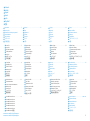 2
2
-
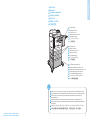 3
3
-
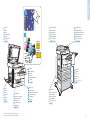 4
4
-
 5
5
-
 6
6
-
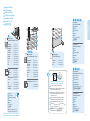 7
7
-
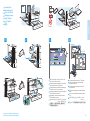 8
8
-
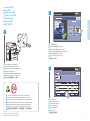 9
9
-
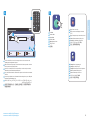 10
10
-
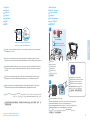 11
11
-
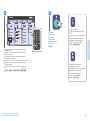 12
12
-
 13
13
-
 14
14
-
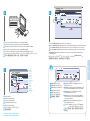 15
15
-
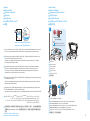 16
16
-
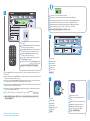 17
17
-
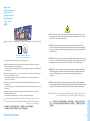 18
18
Xerox ColorQube 8700 User guide
- Type
- User guide
- This manual is also suitable for
Ask a question and I''ll find the answer in the document
Finding information in a document is now easier with AI
in other languages
Related papers
-
Xerox ColorQube 8700 User manual
-
Xerox 8900_X Datasheet
-
Xerox ColorQube 8880 User manual
-
Xerox ColorQube 9301/9302/9303 User manual
-
Xerox 8860 User guide
-
Xerox ColorQube 8900 Owner's manual
-
Xerox ColorQube 8900 User manual
-
Xerox 7120/7125 Installation guide
-
Xerox 7120/7125 User guide
-
Xerox Phaser 3260 User guide
Other documents
-
HP LaserJet M9040/M9050 Multifunction Printer series Quick start guide
-
Dell 810 All In One Inkjet Printer User guide
-
HP LaserJet M4345 Multifunction Printer series Quick start guide
-
Dell 944 All In One Inkjet Printer User guide
-
HP LaserJet M4345 Multifunction Printer series Quick start guide
-
HP LaserJet M3035 Multifunction Printer series Quick start guide
-
Dell V105 All In One Inkjet Printer User guide
-
HP LaserJet M1522 Multifunction Printer series Quick start guide
-
HP Deskjet Ink Advantage 3520 e-All-in-One Printer series Owner's manual
-
HP Color LaserJet 2800 All-in-One Printer series User guide